ホームページ >ソフトウェアチュートリアル >コンピューターソフトウェア >Photoshop で 1 インチの証明写真をフォーマットする手順
Photoshop で 1 インチの証明写真をフォーマットする手順
- WBOYWBOYWBOYWBOYWBOYWBOYWBOYWBOYWBOYWBOYWBOYWBOYWB転載
- 2024-04-01 11:56:051650ブラウズ
php編集者のゆざいが「Photoshop 1インチ証明写真 レイアウト操作手順」をご紹介します。パスポート、身分証明書、学生証のいずれを申請する場合でも、適切なサイズの証明写真が必要です。このチュートリアルでは、誰でも簡単に要件を満たす証明写真を編集して印刷できるように、Photoshop ソフトウェアを使用して証明写真をフォーマットする手順を詳しく説明します。一緒に学びましょう!
1. まず、1 インチの写真を Photoshop にインポートします。証明写真のサイズが間違っている場合は、再トリミングして編集する必要があります。通常の証明写真のサイズは横 2.5 cm です。 、高さ 3.5 cm、300 ピクセル。
2. トリミング後、[編集]-[キャンバスサイズ]ショートカットキー CTRL ALT C をクリックします。
3. 新しいサイズで[相対]にチェックを入れ、幅と高さをそれぞれ50ピクセルに設定します。
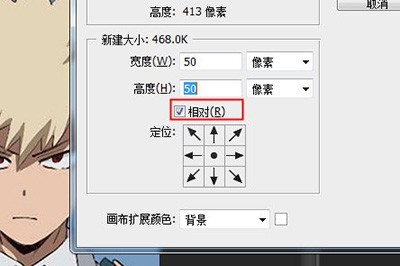
4. [編集]-[パターンの定義]をクリックし、証明写真をパターンとして設定し、保存します。
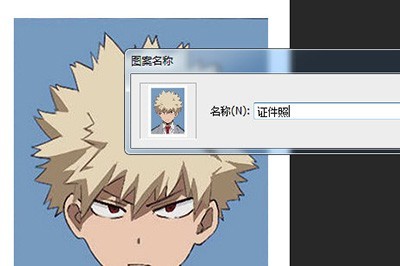
5. 1 インチの写真の倍数 (幅 12.5 cm、高さ 17.5 cm など) のサイズで新しい空のキャンバスを作成します。画素数は300です。
6. 最後に、ペイント バケット ツールまたはクイック塗りつぶしツール (SHIFT F5) を使用して内容を入力し、以前に保存した証明写真のパターンを選択します。証明写真のレイアウトが完成しました。
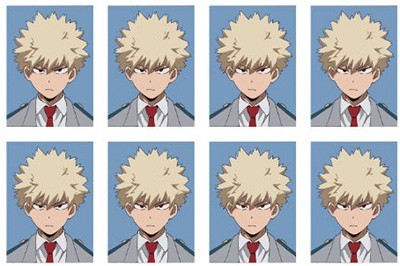
以上がPhotoshop で 1 インチの証明写真をフォーマットする手順の詳細内容です。詳細については、PHP 中国語 Web サイトの他の関連記事を参照してください。

